Как удалить пароль экранного времени с помощью Tenorshare 4uKey
Если вы не можете запомнить пароль экранного времени на iPhone / iPad / iPod, следуйте этому руководству, чтобы удалить его с помощью 4uKey без потери данных. Эта функция поддерживает iOS 12 и новее.
Доступно для macOS 15 и ниже Доступно для Windows 11/10/8.1/8/7
Шаг 1: Загрузить и запустить 4ukey
Первое, загрузите и установите Tenorshare 4ukey на вашем компьютере. Запустите программу и выберите «Удалить пароль экранного времени» на главном интерфейсе.

Шаг 2: Подключите свое устройство
Подключите iPhone / iPad / iPod к компьютеру с помощью USB-кабеля. Пожалуйста, убедитесь, что ваше устройство было активировано.
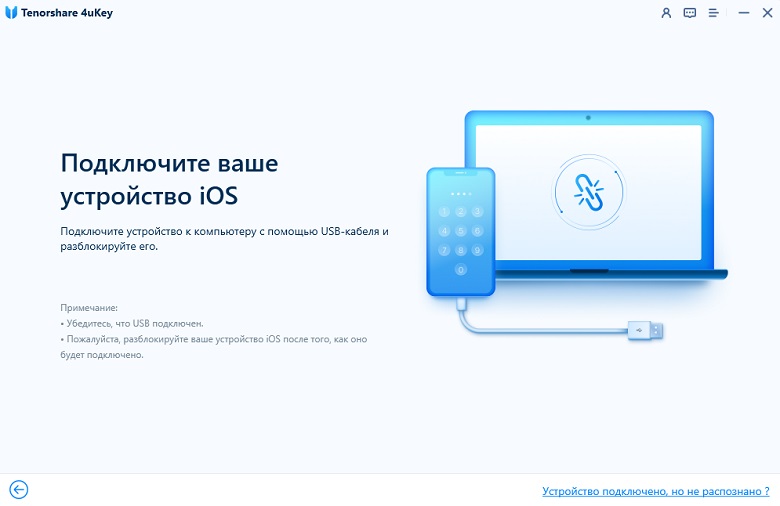
Если вы еще не доверяли компьютеру, пожалуйста, разблокируйте свое устройство и нажмите на доверие во всплывающем окне.
После успешного подключения устройства нажмите «Начать», чтобы продолжить.
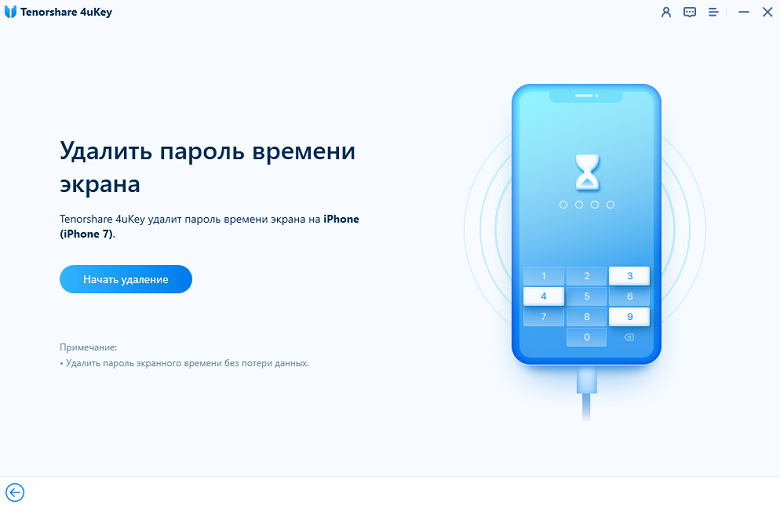
Шаг 3: Отключите «Найти iPhone»
Чтобы удалить пароль экранного времени, вам нужно отключить «Найти iPhone». Поэтому, пожалуйста, следуйте руководству на экране, чтобы отключить Найти iPhone, если вы его включили.
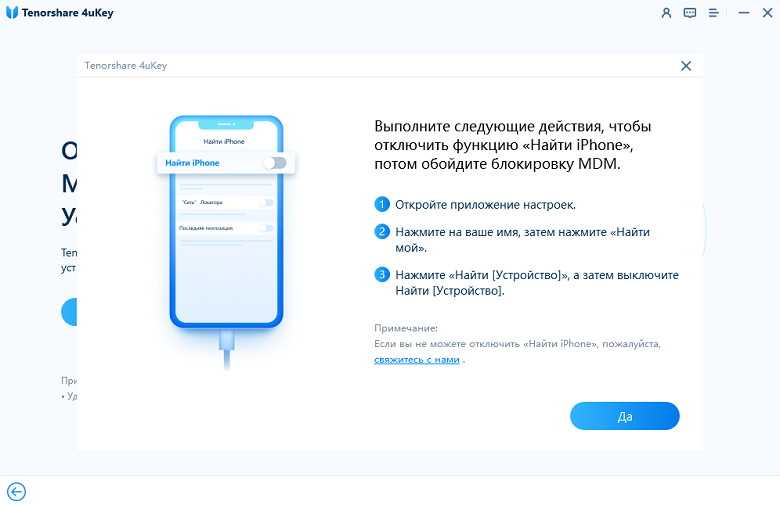
Шаг 4: Удалить время на экране PassCode
Как только вы отключите «Найти iPhone», программа начнет сразу удалить пароль экранного времени, пожалуйста, подождите несколько секунд.
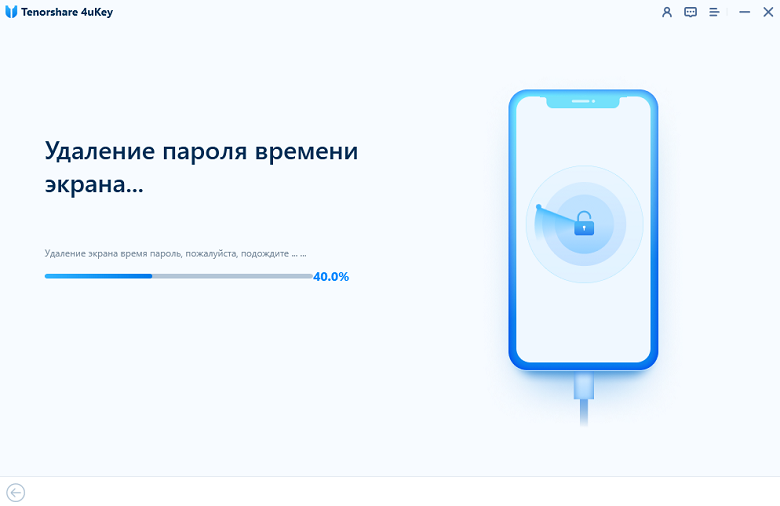
После успешного удаления пароля экранного времени, ваше устройство перезагрузится. При настройке устройства выберите не передавайте приложения и данные, чтобы избежать потери данных. И выбирая настройки позже в настройках при настройке времени экрана.

Теперь вы успешно удалили пароль экранного времени без потери данных.
Это полезно?
Еще нужна помощь ?
Просто свяжитесь с нашей командой поддержки, которые рады помочь. Вы можете отправить онлайн-форму здесь.





